El paso objetivo de IA transfiere automáticamente una conversación a la IA, que utiliza las fuentes de conocimiento y las configuraciones configuradas para responder preguntas entrantes o recopilar la información requerida. Continúa chateando hasta que se cumple el objetivo o se activa una condición de falla.
Este paso se basa en:
Tipo de objetivo (Responder preguntas o recopilar información)
Fuentes de conocimiento (cualquier documento, URL o fragmento que hayas cargado)
Alternar fragmentos (si está activado, el bot puede extraer fragmentos guardados)
Alternar Responder a fuentes de conocimiento externas (si está activado, el bot recurre a un modelo de IA general cuando no puede encontrar una respuesta en tus fuentes)
Una vez que se inicia el paso del objetivo de IA, el objetivo de IA involucra al contacto hasta que se respondan todas las preguntas o se recopile la información requerida. Asegúrate de enviar un mensaje final de “gracias” o despedida para cerrar la conversación correctamente.
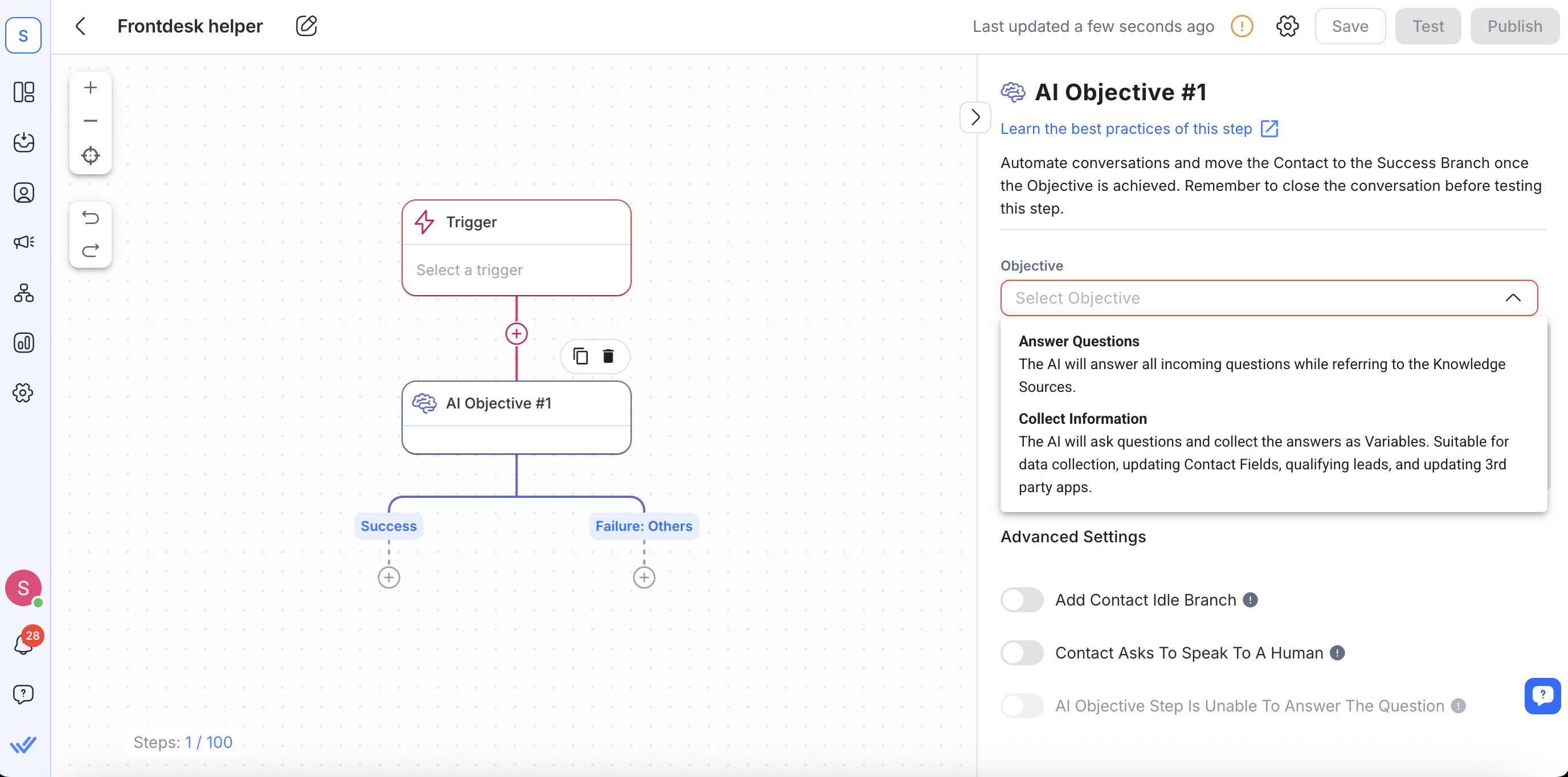
Ramas
Cada paso objetivo de IA tiene estas cinco ramas:
Éxito (siempre habilitado)
Responder preguntas: Se activa cuando se pueden responder todas las preguntas entrantes desde tus fuentes de conocimiento.
Recopilar información: Se activa cuando se han recopilado todas las variables necesarias del contacto.
Fallo: hablar con un humano
Se activa si el contacto solicita un agente humano.
Habilitar activando El contacto pide hablar con un humano.
Fallo: la IA no puede responder
Se activa si el bot no puede encontrar o generar una respuesta desde tus fuentes de conocimiento (solo para responder preguntas).
Habilitar activando Error: La IA no puede responder.
Error: Otros (siempre habilitado)
Detecta cualquier problema técnico inesperado (por ejemplo, desconexiones de canales)
Error: Inactivo
Se activa si el contacto no responde dentro del tiempo de espera configurado (60 minutos por defecto).
Habilite activando Agregar rama inactiva de contacto.
A continuación se muestra una referencia rápida para cada rama:
Nombre de la rama | Cuando se activa | Cómo habilitar |
|---|---|---|
Acción correcta | • Responder preguntas: Todas las preguntas respondidas por fuentes de conocimiento | Siempre habilitado (no se puede eliminar) |
Fracaso: Hablar con un humano | El contacto solicita explícitamente un contacto humano. | Alternar Contacto pide hablar con un humano |
Error: La IA no puede responder | El bot no pudo encontrar una coincidencia en las fuentes de conocimiento (solo responder preguntas) | Alternar Error: La IA no puede responder |
Error: Otros | Se produjo un error técnico (por ejemplo, canal desconectado) | Siempre habilitado (no se puede eliminar) |
Error: Inactivo | El contacto no responde dentro del tiempo de espera | Alternar Agregar rama inactiva de contacto. |
Configuración
Cuando agrega un paso de objetivo de IA , configura estos elementos:
Constructor de objetivos de IA
Haga clic en Iniciar AI Objective Builder para abrir una interfaz guiada estilo chat. En lugar de completar varios campos manualmente, el generador le solicita que:
Elija si el objetivo de IA debe Responder preguntas o Recopilar información
Proporcione cualquier detalle variable requerido (para recopilar información)
Obtenga una vista previa y finalice su configuración
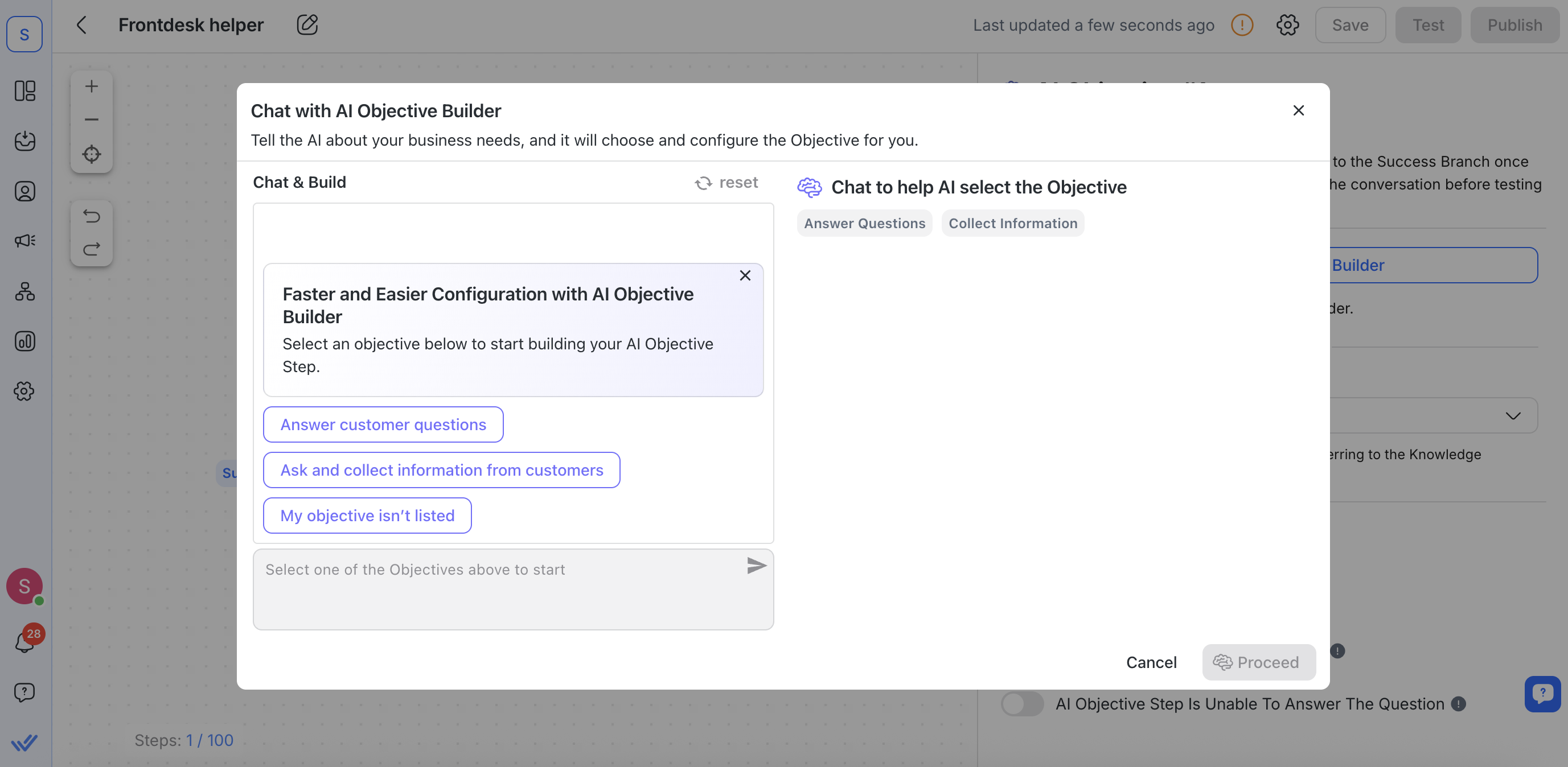
Haga clic en Iniciar AI Objective Builder para abrir una interfaz guiada estilo chat. En lugar de completar varios campos manualmente, el generador le solicita que:
Elija si el objetivo de IA debe Responder preguntas o Recopilar información
Proporcione cualquier detalle variable requerido (para recopilar información)
Obtenga una vista previa y finalice su configuración
Tipo de objetivo
Elija uno de dos objetivos:
Responder preguntas: El objetivo de IA utilizará tus fuentes de conocimiento para responder todas las preguntas entrantes (ideal para preguntas frecuentes o flujos de soporte simples).
Recopilar información: El objetivo de IA le hará preguntas específicas al contacto, almacenará sus respuestas como variables y actualizará los campos de contacto o aplicaciones externas (ideal para la calificación de clientes potenciales o la recopilación de datos).
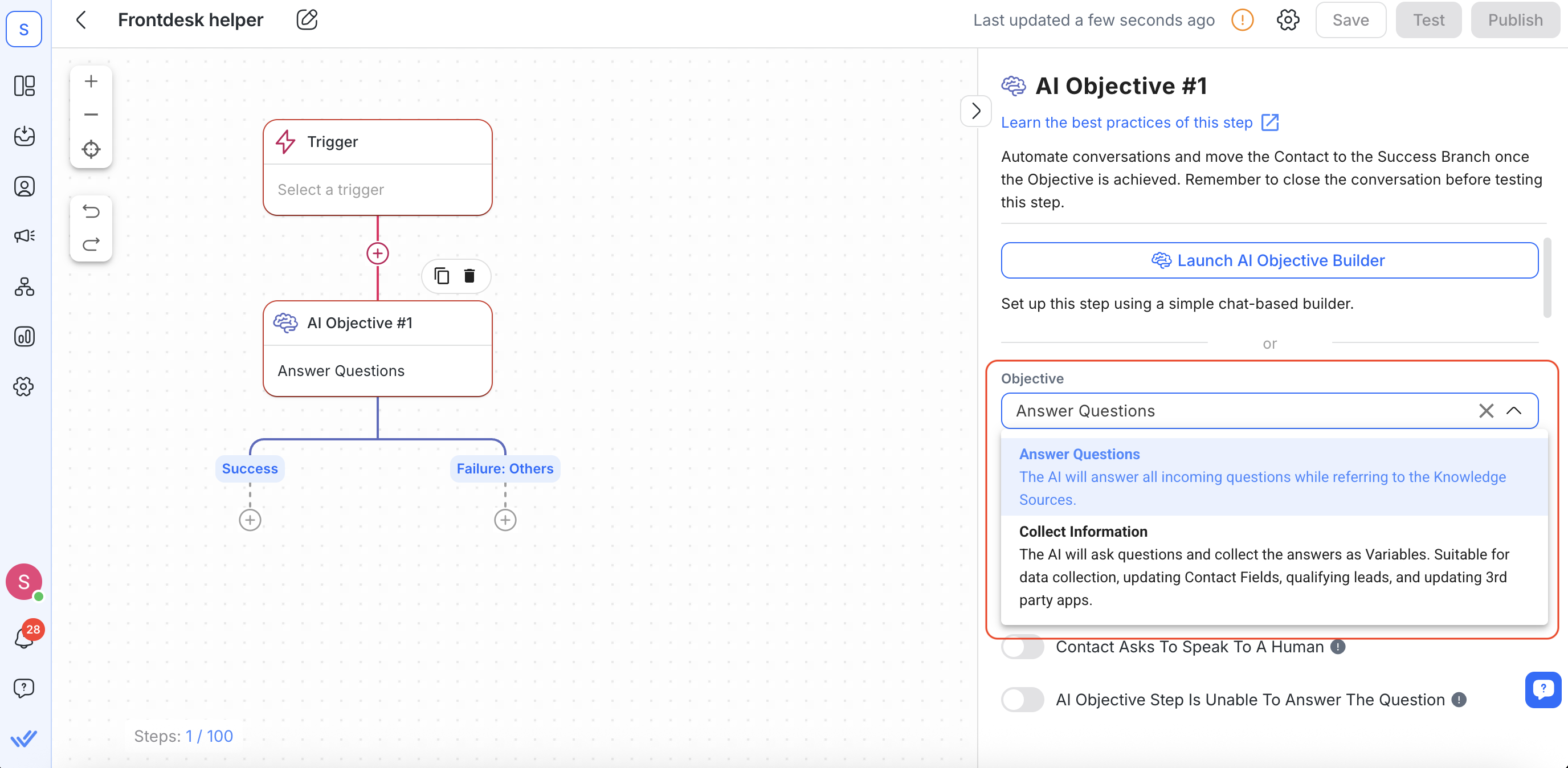
Elija uno de dos objetivos:
Responder preguntas: El objetivo de IA utilizará tus fuentes de conocimiento para responder todas las preguntas entrantes (ideal para preguntas frecuentes o flujos de soporte simples).
Recopilar información: El objetivo de IA le hará preguntas específicas al contacto, almacenará sus respuestas como variables y actualizará los campos de contacto o aplicaciones externas (ideal para la calificación de clientes potenciales o la recopilación de datos).
AI Persona
Escriba una breve descripción de cómo debe hablar el Objetivo de IA (tono, rol y experiencia). Por ejemplo, “Un agente de soporte amigable que brinda respuestas concisas y útiles”.
Si omite esto, se aplicará una personalidad profesional predeterminada. Una personalidad clara ayuda a garantizar que las respuestas del bot coincidan con la voz de su marca.
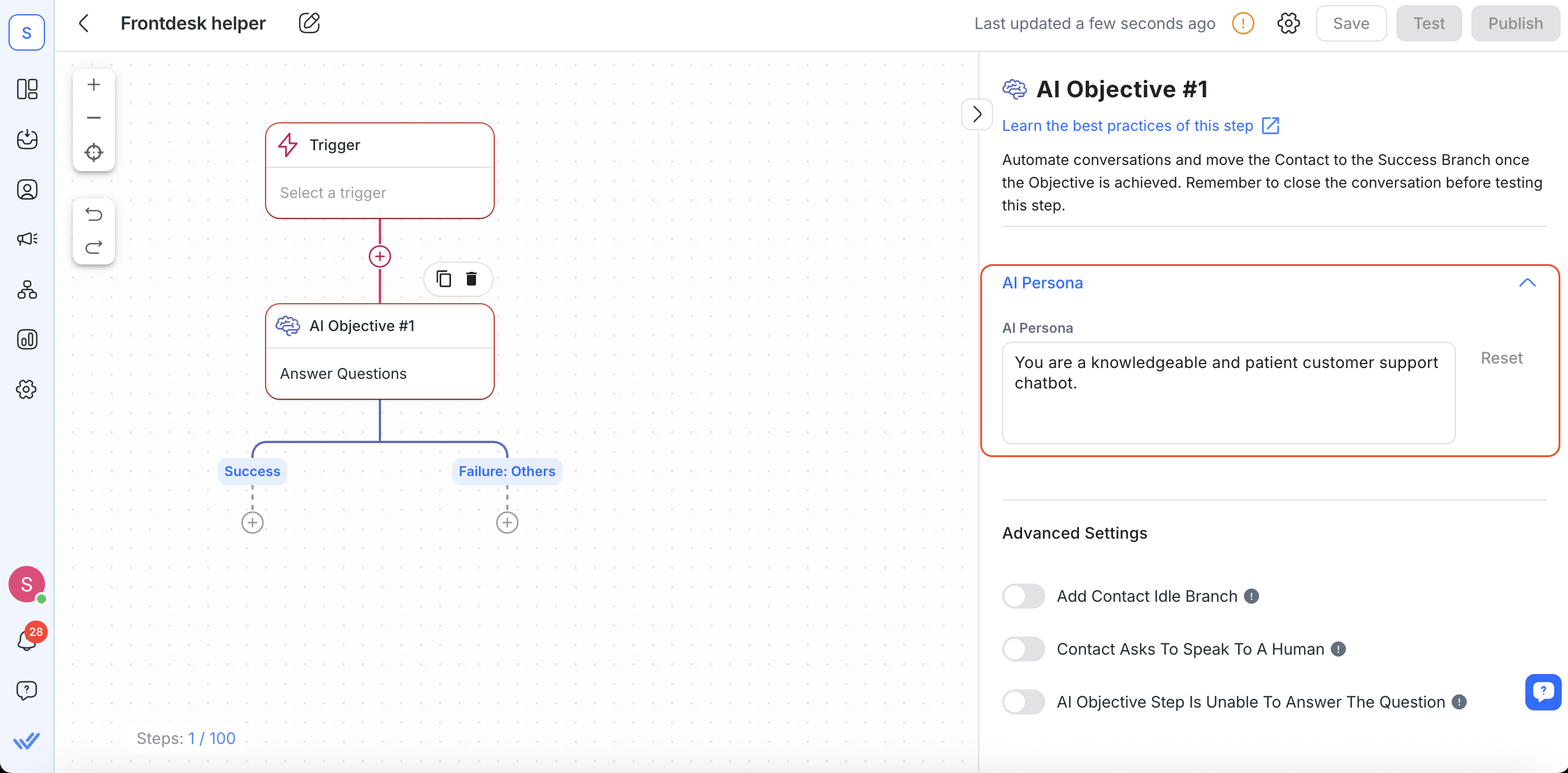
Recopilar información (configuración de variables)
Si seleccionó Recopilar información, aparecerán estos campos adicionales:
Configuración de variables – Haga clic para agregar o eliminar variables.
Obligatorio – Si está activado (predeterminado), el bot seguirá preguntando hasta que capture estos datos.
Nombre de la variable – Etiquete su variable (por ejemplo, contact_age). Puedes hacer referencia a él más adelante en el flujo de trabajo usando $contact_age.
Tipo de variable – Elija entre opciones como Texto, Número de teléfono, Correo electrónico, etc.
Descripción de la variable – Proporcionar orientación o reglas de validación (por ejemplo, “El número de teléfono debe comenzar con +601 y tener entre 11 y 12 dígitos”).
Agregar otra variable – Haga clic para agregar más según sea necesario.
Completar estos campos con precisión puede ayudar al paso objetivo de IA a recopilar la información que necesita de sus clientes.
Configuración avanzada (ambos objetivos)
Agregar rama inactiva de contacto – Activa la rama inactiva si el contacto no responde dentro del tiempo de espera.
El contacto pide hablar con un humano – Si está activado, cualquier mensaje como “Quiero un humano” cambia a la rama Hablar con un humano.
Error: la IA no puede responder – (Solo responder preguntas) Si está activado, cualquier pregunta sin respuesta se mueve a la rama “no se puede responder”.
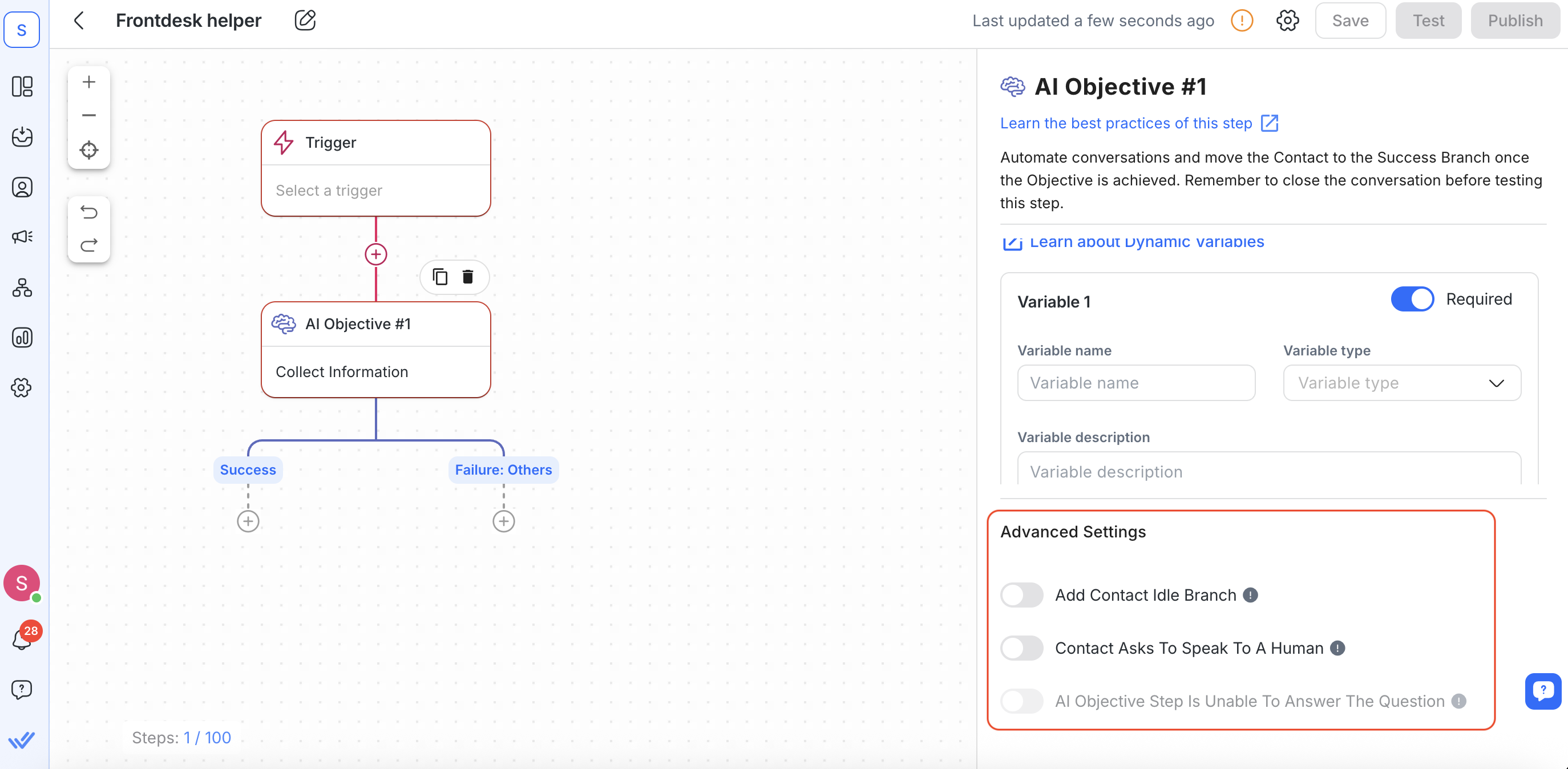
Fuentes de conocimiento & Fragmentos
El objetivo de IA necesita al menos una fuente de conocimiento de IA para funcionar. Estas fuentes proporcionan el contenido factual que AI Objective utiliza para responder preguntas o solicitar detalles.
Así es como puedes agregar fuentes de conocimiento:
Ve a Flujos de trabajo > Selecciona una plantilla O Selecciona Comenzar desde cero > Selecciona Paso de objetivo de IA > Agrega fuentes de conocimiento
Selecciona el objetivo Responder preguntas > Agregar fuente de conocimiento
Mantenga las fuentes enfocadas: para obtener mejores resultados, cargue documentos específicos del tema (por ejemplo, “Preguntas frecuentes sobre el producto A” en lugar de un solo archivo grande).
Habilitar fragmentos: si activas Usar fragmentos como fuente de conocimiento, el objetivo de IA puede extraer fragmentos de tus fragmentos guardados. Si está desactivado, ignora los fragmentos y solo utiliza fuentes de conocimiento completas.
Consejo: si el objetivo de IA no puede encontrar una respuesta en tus fuentes de conocimiento, pero la opción Responder fuera de las fuentes de conocimiento está habilitada, recurrirá al conocimiento general para basar las respuestas. Si esa opción de respaldo está deshabilitada, AI Objective solo responderá cuando encuentre una coincidencia en sus fuentes.
Más información sobre cómo usar fuentes de conocimiento de IA aquí.
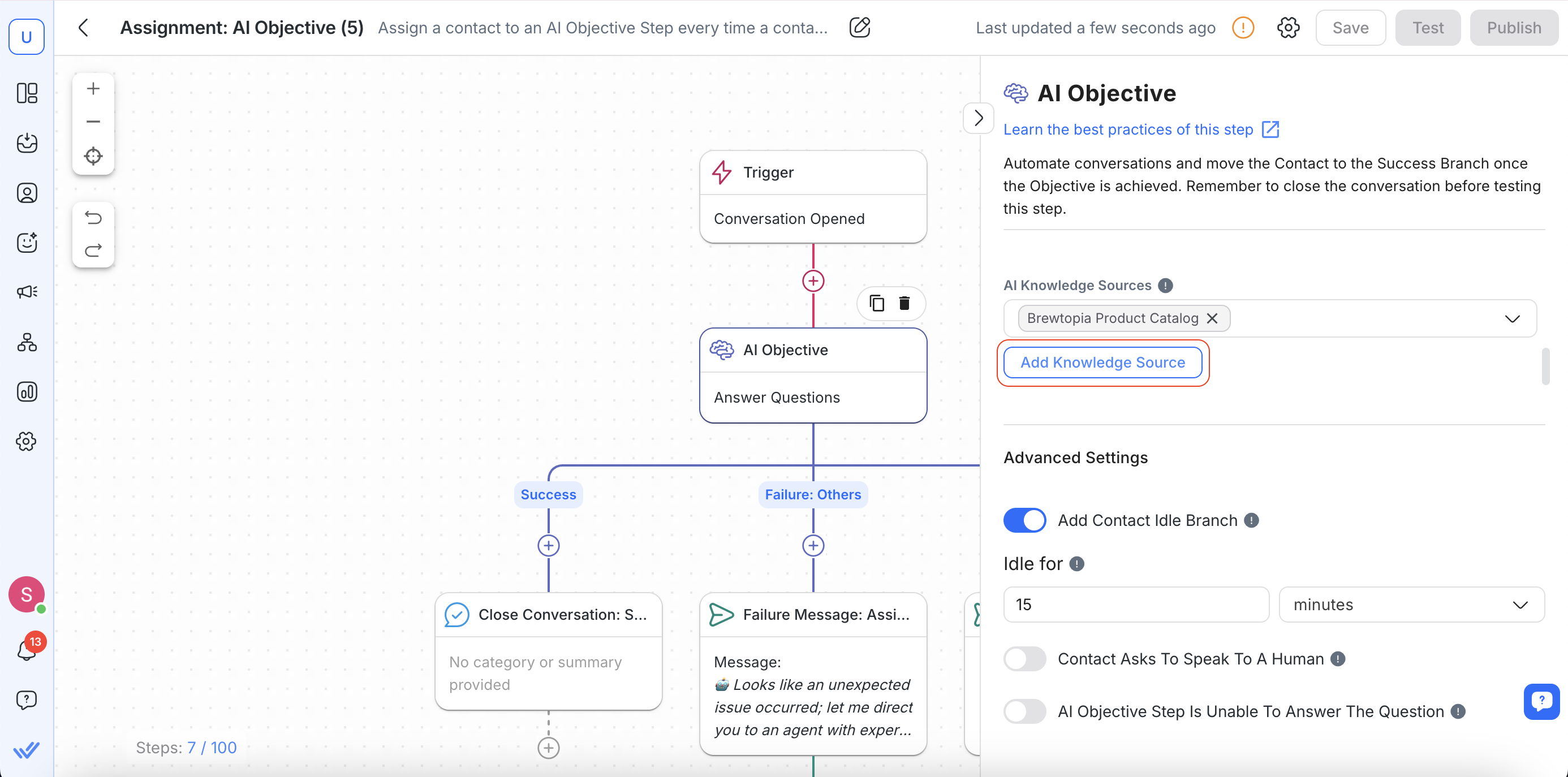
Mejores prácticas & Solución de problemas
Dividir archivos grandes: Evite cargar un único PDF enorme. Dividir el contenido en archivos específicos ayuda a AI Objective a localizar respuestas más rápidamente.
Verificar dos veces los nombres de las variables: Si cambia el nombre de una variable, actualice cualquier referencia (por ejemplo, $new_variable_name) en los pasos posteriores del flujo de trabajo.
Probar ramas: Pruebe ambos objetivos (Responder preguntas y Recopilar información) para asegurarse de que los contactos se muevan a través de las ramas correctamente.
Revisar ramas de error: Si los contactos terminan en “La IA no puede responder”, agrega el contenido faltante a tus fuentes de conocimiento o permite que el objetivo de IA responda fuera de las fuentes de conocimiento.
Refinar Persona: Si las respuestas suenan mal, modifica el texto de Persona AI para que coincida mejor con el tono deseado.
Cerrar chats correctamente: Siempre envía un mensaje final de despedida o confirmación para que el Objetivo de IA sepa que la conversación está completa.
Casos de uso sugeridos
Aquí tienes algunas formas de usar el paso de la rama:
Maximizar el potencial del servicio al cliente con el objetivo de IA: El paso del objetivo de IA permite a las empresas interactuar con los clientes instantáneamente al proporcionar respuestas rápidas a conversaciones de bajo nivel que involucran información básica del producto (por ejemplo, preguntas frecuentes), políticas (por ejemplo, política de devolución), pasos básicos de solución de problemas para problemas técnicos comunes o errores, etc. Al hacerse cargo de estas conversaciones rutinarias, se libera a los agentes humanos para realizar conversaciones y tareas más complejas.
Preguntas frecuentes y resolución de problemas
¿Puede mi flujo de trabajo tener más de un paso de Objetivo de IA?
Sí, tus flujos de trabajo pueden incluir más de un paso de Objetivo de IA, y cada paso puede tener su propio conjunto de fuentes de conocimiento y otras configuraciones que definen cómo la IA responde al Contacto.
¿Está disponible el paso de Objetivo de IA en mi plan?
Sí, este paso está disponible para todos los planes de precios en nuestra plataforma.
¿Cómo puedo evitar problemas con el Objetivo de IA al probar flujos de trabajo?
Para evitar problemas, siempre cierra la conversación después de que termine un flujo de trabajo de prueba (busca el evento el flujo de trabajo {{wf_name}} ha terminado) antes de comenzar una nueva prueba. Realizar múltiples pruebas en la misma conversación abierta puede hacer que el paso de Objetivo de IA se comporte de manera impredecible.




